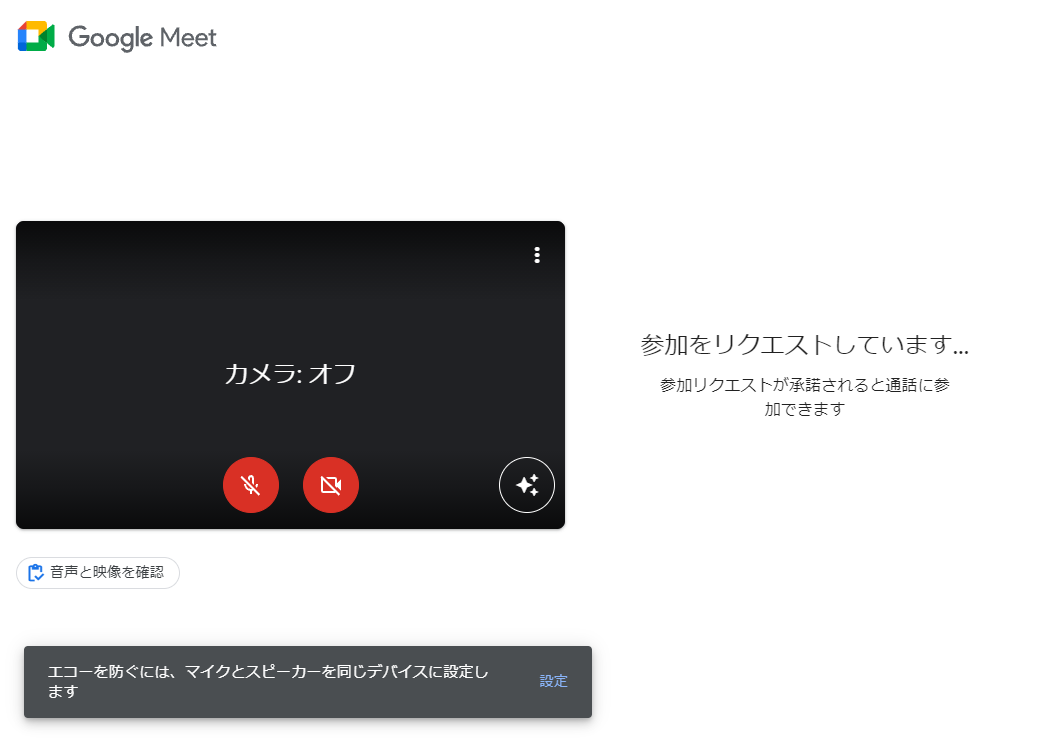
オンラインで音声・ビデオでの会議やチャット、画面共有等ができるビデオ会議サービスのGoogle Meet(グーグル ミート)を使用していて、会議(ミーティング)に参加できないといったことはないでしょうか?
今回は、このGoogle Meetで会議に参加できないときの原因と対処法を紹介します。
※当記事では、WindowsでChrome(バージョン 94.0.4606.81)、Android版Google Meetアプリ(バージョン 2021.09.19.399506130.Release)、iOS(iPhoneやiPad)版Google Meetアプリ(バージョン 73.0.0)を使用します。
会議に参加できないときのの原因
Google Meetで障害・トラブルが発生している
Google Meetのサービス運営側で障害やトラブルが発生していたり、Google Meetの利用者数の増加・集中等でサーバーへのアクセスが集中していると、ユーザー側の端末等には問題がなくても、会議を開催・参加できなかったり、Google Meetへのログインができなくなることがあります。
対処法
・Google Meet運営側に障害等が発生している場合は、それが解決されるまで待つしかありません。
※Google Meetの稼働状況・障害情報は「Google Workspace ステータス ダッシュボード」で確認できます。
「参加のリクエスト中」と表示されたまま画面が進まない
他のユーザー(ホスト)が開催する会議に自分が参加する際に「参加をリクエスト」を行った後、画面に「参加のリクエスト中」と表示されて、そこから画面が進まないことがあります。
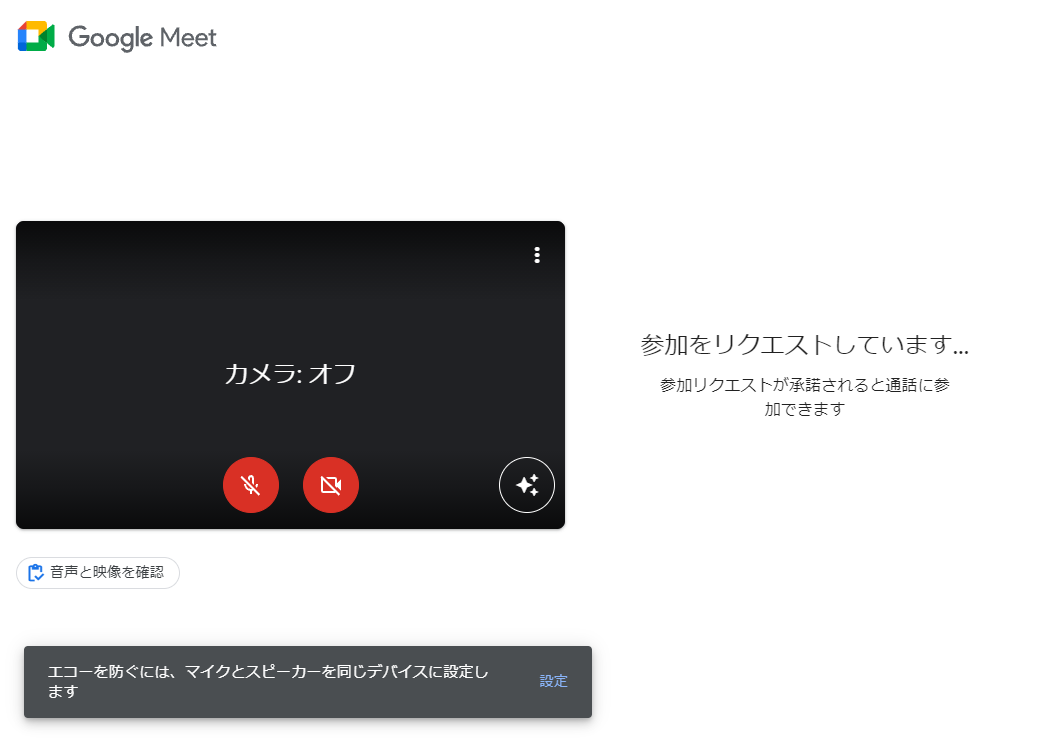
対処法
会議への参加者が「参加のリクエスト」を行うと、ホスト側のGoogle Meetには「この通話への参加をリクエストしているユーザーがいます」と表示され、ホストが「承認」すると、その参加者は会議に参加することができます。
※ホストが「拒否」すると「通話の参加者があなたの参加リクエストを拒否しました」とポップアップ画面に表示されて会議に参加することができません。
・ホストが参加者(自分)を「承認」するのを忘れている可能性があるので、ホストに連絡を取り、自分を「承認」する操作をしてもらいます。
会議開始から1時間以上が経過している
Google Meetの無料プランでは、3人以上で会議を行う場合の会議時間(通話時間)は1時間までに制限されています。
※2人(1対1)での会議は24時間までです。
対処法
・有料プラン(詳細)に加入すれば、会議の参加者が3人以上でも1時間以上(24時間まで)の会議を行うことができます。
※会議を開催する「ホスト」だけが有料プランに加入すれば、他の参加者は無料プランのままで1時間以上の会議を行えます。
会議の参加者が100人以上いる
上記と同じく、Google Meetの無料プラン(と有料プランの「Google Workspace Individual」)では、会議の参加者が100人(ホスト1名+参加者99名)までに制限されています。
対処法
・有料プランの「Google Workspace Enterprise」に加入すれば、101人以上(~250人まで)の会議を行うことができます。
※会議を開催する「ホスト」だけが有料プランに加入すれば、他の参加者は無料プランのままで101人以上の会議を行えます。
Google Meetがサポートしていないブラウザを使用している
Google MeetがサポートしていないWebブラウザだと、会議に参加できないことがあります。
また、サポート対象のブラウザでもバージョンが古いとサポート外となり、同じく会議に参加できないことがあります。
対処法
・Google Meetがサポートしている下記のWebブラウザとバージョンを使用します(詳細)。
・Chrome ブラウザ:最新バージョン
・Mozilla Firefox:最新バージョン
・Microsoft Edge:最新バージョン
・Apple Safari:最新バージョン
会議コードや会議のリンクが間違っている
ホストから送られてきた「会議コード」や「会議のリンク(URL)」が間違っていると会議に参加できません。
また、それらが正しくても入力ミスをすると会議に参加できません。
※「会議のリンク」の「https://meet.google.com/」から後ろの「xxx-xxxx-xxx」部分が「会議コード」になります。「xxx-xxxx-xxx」の中の「-(ダッシュ)」は省略して入力することもできます。
対処法
・ホストから送られてきた「会議のリンク」をそのままクリックしたり、「会議のコード」や「会議のリンク」をしっかりと確認しながら入力欄に正しく入力します。
・それでもエラー表示が出たら、ホストが送ってきた「会議コード」や「会議のリンク」に間違いがある可能性があるので、ホストに連絡をしてそれらが正しいかどうかを確認します。
WebブラウザやGoogle Meetアプリのバージョンが古い
WebブラウザやGoogle Meetアプリのバージョンが古いと、最新版との機能の違い等により、会議に参加できないことがあります。
対処法
・WebブラウザやGoogle Meetアプリを最新版にアップデートします。
ネットワーク回線のトラブル
ネットワーク回線(インターネット回線)のトラブルで、会議に参加できない(会議画面が開かない)可能性があります。
また、光回線ではなく、モバイルWi-Fi(ポケットWi-Fi、WiMAX等)やLTE接続(4G)、5G等でインターネットに接続していると、場所や時間帯によっては通信速度が低下して、同じく会議に参加できない可能性があります。
対処法
・電話回線やLANケーブルの抜き差し、モデム、ルーター、Wi-Fiルーター等の設定を見直したり再起動を行います。
・Windowsの「ネットワーク接続」の各項目の設定を見直します。
・会社の方針でVPN接続をしている場合は、会社の担当者の方にお問い合わせください。
・モバイルWi-FiやLTE、5Gで接続して、他のユーザー(ホスト)が開催する会議に参加する場合は、「参加をリクエスト」画面で「カメラをオフにする」「マイクをミュートにする」「画面を小さくする」等の操作をしてデータ通信量を減らすことで、会議画面が開く可能性があります。